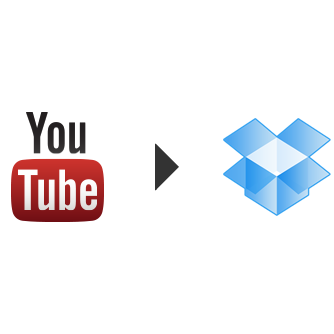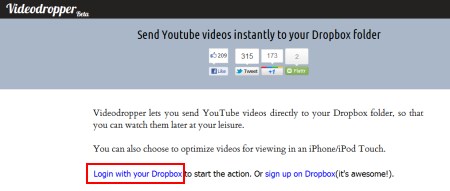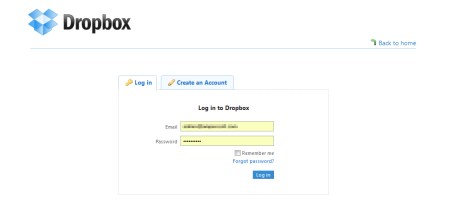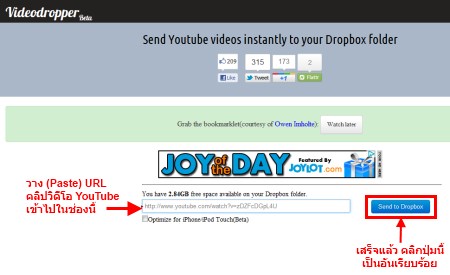หลังพักเที่ยงมาติดตาม ทิป (Tip) ที่น่าสนใจกันดีกว่าครับ ก่อนหน้านี้ ทางกองบรรณาธิการได้แนะนำวิธีดาวน์โหลดวิดีโอคลิปจาก”ยูทูบ” (YouTube) เข้าไปเก็บในคอมพิวเตอร์ของคุณผู้อ่านเว็บไซต์ arip ซึงในความเป็นจริงมันมีหลายวิธียากง่ายแตกต่างกันไป บางวิธีก็ต้องมีการโหลดปลั๊กอิน หรือเอ็กซ์เทนชั่นของบราวเซอร์เพิ่มเติมด้วย ซึ่งในบางสถานการณ์คุณอาจจะไม่ได้ใช้”ยูทูบ”บนคอมพิวเตอร์ของคุณเอง แต่อยากโหลดคลิปเก็บไว้ แฟลชไดร์ฟก็ไม่ได้ติดตัวมา หรือไม่มีเวลาที่จะมานั่งรอโหลด ลองมาดูทิปนี้ดีกว่า รับรองคุณต้องชอบคำตอบสำหรับการโหลดคลิปวิดีโอยูทูบด้วยวิธีนี้อย่างแน่นอน 😀
คำตอบของสถานการณ์ข้างต้นก็คือ การที่คุณสามารถดาวน์โหลดคลิปจากยูทูบจากคอมพิวเตอร์ของคนอื่น เพื่อไปเก็บไว้ใน”ฮาร์ดดิสก์”ของคุณ โดยที่ไม่ต้องติดตั้งซอฟต์แวร์ หรือปลั๊กอินใดๆ ให้วุ่นวาย งานนี้VideoDropper ช่วยคุณได้ ไอเดียของบริการนี้ก็คือ การผูกบัญชีผู้ใช้ Dropbox เข้ากับขั้นตอนการดาวน์โหลดคลิปวิดีโอจาก YouTube ซึ่งทำได้โดยไม่ต้องติดตั้งปลั๊กอินใดๆ เพราะเป็นการผูกบริการเว็บ 2 บริการเข้าด้วยกัน ผลลัพธ์ก็คือ คุณจะสามารถใช้อุปกรณ์โมบาย หรือคอมพิวเตอร์เครื่องใดก็ได้ ทำการดาวน์โหลดคลิปวิดีโอที่ต้องการจากยูทูบไปเก็บไว้ในฮาร์ดดิส์คอมพิวเตอร์ของคุณ โดยขั้นตอนการใช้บริการมีดังนี้
1. ขั้นตอนแรกเข้าไปที่เว็บไซต์ Videodropper คลิกลิงค์ Login with your Dropbox เพื่อเข้าใช้บริการด้วยบัญชีผู้ใช้ Dropbox ของคุณ
2. หลังจากนั้นเว็บไซต์จะพาคุณเข้าไปยังบริการหน้าถัดไป ให้คลิกปุ่ม Allow เพื่ออนุญาตให้แอพฯ สามารถอัพโหลดไฟล์วิดีโอคลิปเข้าไปในโฟลเดอร์ Dropbox ของคุณได้
3. ขั้นตอนสุดท้าย ให้คุณก็อปปี้ URL ของคลิปวิดีโอที่ต้องการดาวน์โหลดไปวางไว้ในช่องใส่ข้อความที่ด้านข้างมีปุ่ม “Send to Dropbox” ซึ่งหลังจากใส่ URL แล้วก็คลิกปุ่มนี้เป็นอันเสร็จเรียบร้อย…ง่ายจัง 😀
การทำงานหลังจากคลิกปุ่ม “Send to Dropbox” ก็คือ Videodropper จะเพิ่มคำร้องข้อดาวน์โหลดเข้าไปในคิว (download queue) หลังจากนั้นไฟล์คลิปวิดีโอจะถูกโหลดเข้าไปเก็บในบัญชี Dropbox ของคุณภายใน 1 – 2 ชั่วโมง ซึ่งไฟล์ FLV จะถุกจัดเก็บไว้ในโฟลเดอร์ root ของ Dropbox ซึ่งคุณสามารถใช้เว็บไซต์ Videodropper เพื่อดาวน์โหลดคลิปบน YouTube ได้มากกว่าหนึ่งรายการ โดยทางเว็บไซต์ไม่ได้ระบุว่าจำกัดกี่ดาวน์โหลด แต่คาดว่าไม่น่าจะเยอะมาก เพราะมันหมายถึงคิวในการดาวน์โหลดไปยัง Dropbox ด้วย
หลังจากที่คุณฝากให้ VideoDropper โหลดคลิปวิดีโอเข้าไปเก็บในบัญชี Dropbox ของคุณเรียบร้อยแล้ว เมื่อมีโอกาสอยู่หน้าคอมพิวเตอร์ของคุณเอง ก็เพียงแค่รันไคลเอ็นต์ Dropbox บนคอมพิวเตอร์ ซึ่งมันก็จะดาวน์โหลดคลิปวิดีโอทั้งหมดมาเก็บไว้ในโฟลเดอร์ “My Dropbox” บนฮาร์ดดิสก์คอมพิวเตอร์ของคุณทันที สำหรับการใช้ประโยชน์จากทิปนี้ คุณผู้อ่านเว็บไซต์ arip สามารถใช้ได้กับการโหลดคลิปวิดีโอ YouTube จากสมาร์ทโฟน iOS และ Android ด้วย เพราะเพียงแค่วาง URL ของคลิปบน YouTube ที่ต้องการบนหน้าเว็บ VideoDropper แล้วคลิกปุ่ม Send to Dropbox แค่นี้ก็ไฟล์คลิปวิดีโอก็จะเดินทางไปสิ้นสุดบนฮาร์ดดิสก์คอมพิวเตอร์ของคุณ ลองใช้กันดูนะครับ